
Windows-käyttöjärjestelmän jälkeen toiseksi suosituin henkilökohtaisten tietokoneiden käyttöjärjestelmä on Mac OS. Sekä Windows että Mac ovat kuuluisia ominaisuuksiensa ja käyttäjilleen tarjoamiensa suojausominaisuuksiensa vuoksi. Joten tutustu Mac PC:n parhaisiin suojaustoteutuksiin.
MAC tarjoaa käyttäjille myös parhaat sisäänrakennetut suojaustoiminnot, joten käyttäjät eivät välttämättä tarvitse kolmannen osapuolen sovelluksia tai ohjelmistoja parantaakseen järjestelmänsä suojausta. Mutta tehdäkseen järjestelmästä paljon turvallisemman haittaohjelmilta, viruksilta jne., käyttäjä voi tehdä joitain suojaustoteutuksia Mac OS -käyttöjärjestelmällään. Tässä artikkelissa tiedät asioista, joita voit tehdä Macillasi parantaaksesi järjestelmäsi suojamuurin. Käy läpi alla oleva artikkeli saadaksesi selville parhaan suojausasennuksen Mac OS:lle.
#1 Salasanasuojaus
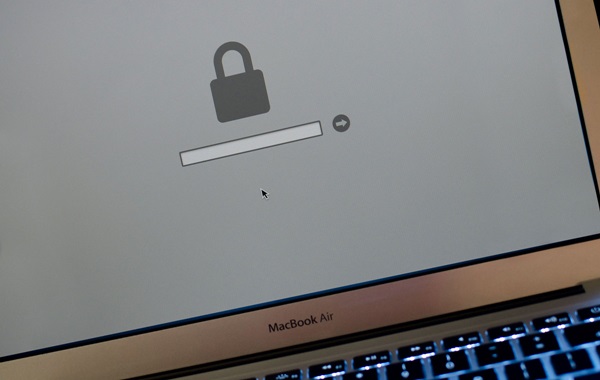
Tiedämme kaikki erilaisten online- ja offline-tilien salasanojen käytön, se estää kaikkien näiden tilien pääsyn muille ja estää myös sisäisten materiaalien hakkeroinnin. Macissa on myös ominaisuus, jolla voit luoda useita käyttäjätilejä, joiden kautta pääset käsiksi kaikkiin muuttopaneelissa hallittuihin tietoihisi. Näille käyttäjätileille on saatavana salasanan salausvaihtoehto, joka auttaa suojaamaan muita käyttäjiä pääsemästä tilillesi. Jotta Mac OS pysyisi suojattuna huippuluokkaa, sinun on ensin määritettävä ainutlaatuinen ja erittäin turvallinen salasanasi. Korkean turvallisuuden vuoksi sinun tulee teeskennellä käyttäväsi salasanoja, jotka ovat yhdistelmä aakkosia, numeroita jne.
#2 Virustorjunta-asennus
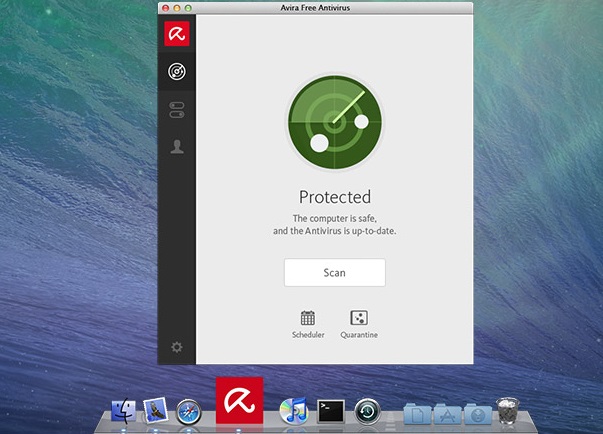
Virustorjuntaohjelmat pitävät ohjelmistoalustan, eli Mac OS:n, toiminnassa erinomaisesti ilman ohjelmiston aiheuttamia ongelmia tai ohjelmointivirheitä, jotka voivat johtua erilaisista toimintahäiriöistä. Pidä tietokoneesi turvassa tarkistamalla Mac-tietokoneesi haitalliset ohjelmistot. Asenna mieluummin mikä tahansa hyvä virustentorjuntaohjelma ja sen avulla sinun tulee tarkistaa koko järjestelmäsi mahdollisten ongelmien varalta joka viikko. Ihmisillä on taipumus säilyttää virustorjuntaohjelmat, mutta he eivät käytä niitä ollenkaan pitkään aikaan, jolloin Mac voi tulla alttiimmaksi ongelmille jne. joten sinun ei pitäisi tehdä tuollaista mainosta, jotta virustorjuntaohjelmat toimisivat kunnolla ja se on osa Mac-järjestelmääsi toimivana moduulina.
#3 Skannaus ennen yhteyksiä
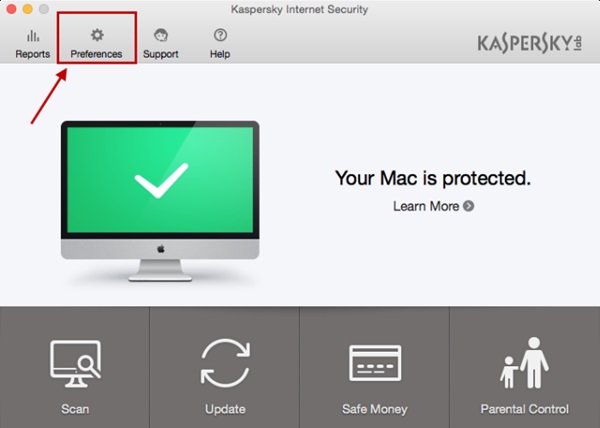
Kun käytämme tietokonejärjestelmiä, yhdistämme kaikki USB-asemat, laitteet ja tallennusvälineet jne., minkä vuoksi roskapostitiedostoja, haittaohjelmia voi siirtyä tietokoneellesi näistä ulkoisista laitteista. Suojaaksesi Macisi ja pitääksesi sen turvassa sinun tulee tarkistaa nämä ulkoisesti liitetyt laitteet virustorjuntaohjelmilla tai käyttää sisäänrakennettua suojapalomuuria. Tämä ei vaikuta yhdistetyn laitteesi tietoihin, mutta varoittaa sinua haitallisista tiedoista, joita se saattaa kuljettaa.
#4 Sovellukset luotettavista lähteistä
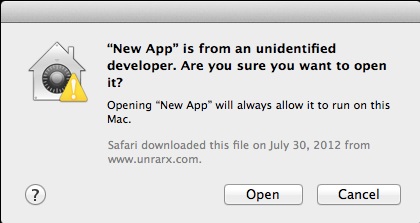
Nyt on saatavilla monia lähteitä, joista voit saada erilaisia sovelluksia Mac PC:lle, mutta silti saatat olla tietämätön siitä, että useimmat lähteet tarjoavat sinulle haittaohjelmiin, roskapostiin ja viruksiin vaikuttavia asennustiedostoja, jotka voivat vahingoittaa Macia ja antaa se käyttäytyy väärin. Jotta voit olla varma tietokoneesi turvallisuudesta, sinun tulee valita vain ne suojatut tiedostot, jotka voit saada luotettavista lähteistä ja todennäköisesti ohjelmiston omistajien virallisista verkkosivustoista.
#5 Varmuuskopiointi/peililevy Mac OS:lle
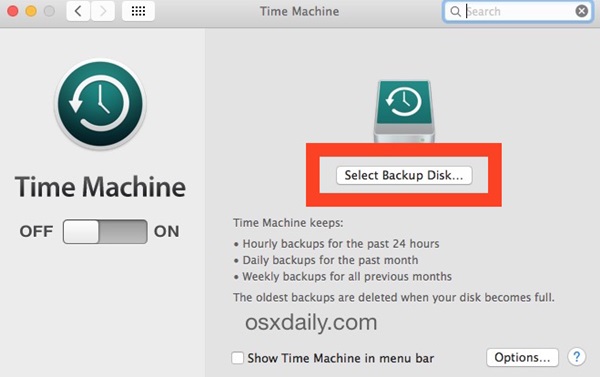
Entä jos Macisi törmäsi johonkin ongelmaan ja kaikki sen sisältämät tiedot joutuvat vaiheeseen, jossa niitä ei ehkä enää voida käyttää ja sinun on vain alustettava koko kiintolevy? Tulee todellinen käyttö koko järjestelmätietojen ja tiedostojen sekä myös käyttöjärjestelmän varmuuskopiointiin. Muista vain pitää varmuuskopio kaikista tiedoistasi missä tahansa ulkoisessa tallennusvaihtoehdossa, sillä et tiedä, pysyykö Macisi turvassa ja toimiiko aina.
Yllä olevassa artikkelissa opit parhaista turvaistutuksista, joita voit tehdä Mac OS:ssä. Tämä auttaa sinua nyt suojautumaan erilaisilta tietoturvaongelmilta, joita saatat kohdata järjestelmässäsi muuten. Noudata artikkelia ja toimi yllä kuvatulla tavalla. Sen jälkeen voit tuntea tietokonejärjestelmäsi olevan paljon turvallisempi kuin ennen. Mene ja nauti Mac OS -käyttöjärjestelmästäsi ilman huolta turvallisuusvioista ja -ongelmista.
